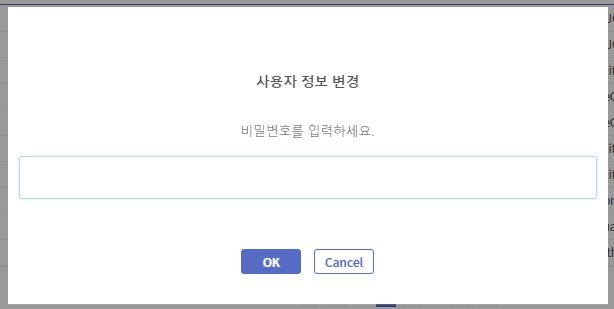소개
BXM Web Admin의 기본적인 화면과 메뉴들에 대하여 간략하게 소개한다.
1. BXM Web Admin 사용 환경
해상도: 1920 x 1080 권장
| 브라우저 명 | 버전 |
|---|---|
크롬 |
108 이상 |
파이어폭스 |
107 이상 |
Microsoft Edge |
107 이상 |
2. 로그인 화면
-
사용자 ID 및 비밀번호
로그인에 필요한 사용자 ID와 비밀번호를 입력한다. 입력한 사용자 ID가 존재하지 않으면 '등록된 ID가 아닙니다.', 비밀번호가 틀리면 '잘못된 암호입니다.'라는 문구가 나온다.
-
도메인
도메인을 선택하는 영역이다. BXM Web Admin에서 도메인 별로 관리할 수 있게 도메인을 선택해 로그인해야 한다. 도메인 정보는 데이터베이스의 BXM_DOMAIN 테이블에서 직접 데이터를 관리한다.
-
언어
언어를 선택하는 영역이다. BXM Web Admin은 기본적으로 한국어(Korean), 영어(English), 일본어(Japanese)를 지원한다. 선택한 언어에 따라 Admin 화면이 각 언어로 번역되어 나오지만, 데이터베이스에 있는 정보는 번역되어 나오지 않는다.
3. 기본 화면
-
기본 정보 영역
-
화면 메뉴 영역
-
메인 화면 영역
3.1. 기본 정보 영역
영업일 등의 기본 정보를 확인할 수 있다.
-
현재 영업일
클릭하면 다음과 같은 팝업으로 영업일에 대한 상세 정보를 확인할 수 있다.
-
개발중인 시스템 정보
-
접속한 유저 정보
클릭하면 다음과 같은 팝업으로 접속한 사용자 정보를 변경할 수 있다.
현재 비밀번호를 정확히 입력해야 사용자 정보 변경 화면으로 넘어갈 수 있다.
-
도메인 정보
로그인할 때 선택한 도메인 정보가 나온다.
-
색깔 테마 변경 버튼
-
로그 아웃 버튼
3.3. 메인 화면 영역
각 메뉴에 대한 내용이 표시되는 영역이며, 모든 메뉴는 공통적인 요소로 이루어져 있다.(APP 배포 관리, 영향도 분석 제외) 아래는 온라인 로그 조회 화면이다.
-
검색 영역
각각의 화면은 성격에 맞는 검색 필드를 가지고 있으며, 우측 상단에 '초기화’와 '검색' 버튼이 존재한다.
검색 영역 아이콘 목록 아이콘 설명 검색 조건을 초기화한다.
검색 조건을 가지고 조회한다.
-
그리드 영역
좌측 상단에 있는 콤보 박스로 그리드에 표시될 데이터의 개수를 조절할 수 있다. 화면에 따라서 Excel 다운로드 버튼, 항목 추가 버튼, 항목 삭제 버튼 등이 존재한다.
그리드 영역 아이콘 목록 아이콘 설명 항목 추가를 위한 팝업이 나타난다. 그리드 우측 상단에 존재한다.

현재의 검색 결과를 Excel 파일로 다운로드한다. 그리드 우측 상단에 존재한다.
해당 항목을 삭제한다. 각 그리드 항목 우측 끝에 존재한다.
-
상세 영역
위의 그리드에서 선택한 항목의 상세 내용이 표시된다. 화면 성격에 따라 추가적인 동작을 위한 버튼이 우측 상단에 존재하며, 각 버튼의 설명은 해당 화면 가이드 페이지를 참고한다.